- Нечасто вам отказывают в доступе к Google Диску, но когда это происходит, это очень расстраивает.
- Чтобы обойти эту ситуацию, мы перечислили несколько возможностей, поэтому обязательно попробуйте их по очереди.
- Будьте готовы ко всему, что связано с этим клиентом хранилища, прочитав больше в нашем Google Drive Hub.
- Вы также можете найти более широкий выбор статей в Хаб для хранения.
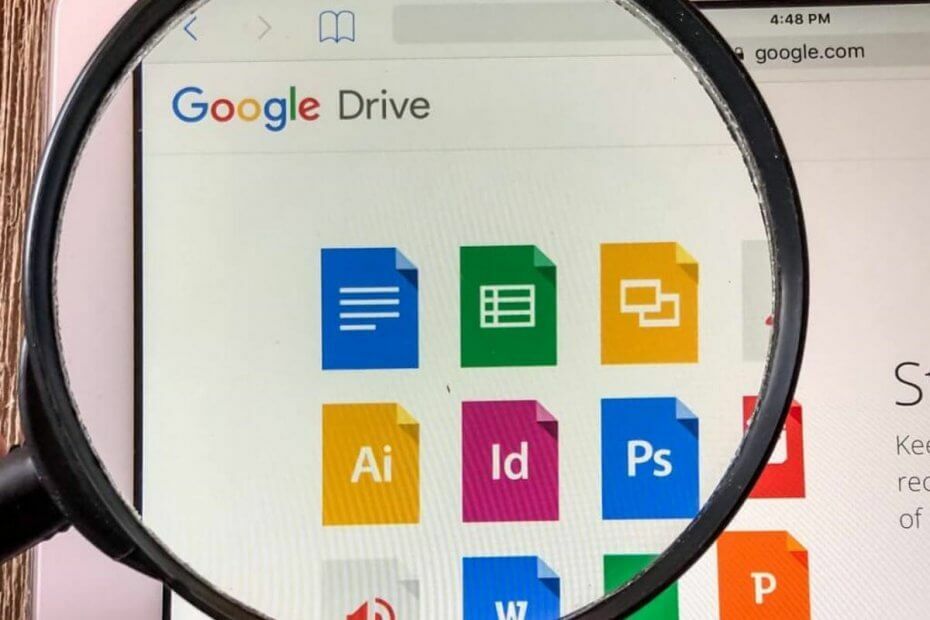
Это программное обеспечение будет поддерживать ваши драйверы в рабочем состоянии, тем самым защищая вас от распространенных компьютерных ошибок и сбоев оборудования. Проверьте все свои драйверы сейчас за 3 простых шага:
- Скачать DriverFix (проверенный файл загрузки).
- Нажмите Начать сканирование найти все проблемные драйверы.
- Нажмите Обновите драйверы чтобы получить новые версии и избежать сбоев в работе системы.
- DriverFix был загружен 0 читатели в этом месяце.
Из-за его вездесущности на устройствах Android многие пользователи предпочитают Google Диск многочисленным облачным альтернативам. И это правильный выбор, учитывая, что он отлично смотрится с материальным дизайном и делает именно то, что нужно обычному пользователю.
Однако время от времени пользователи сталкиваются с проблемами, которые полностью подрывают надежность облачной службы Google. Один из них - HTTP 403 ошибка, при которой затронутый пользователь не может получить доступ или загрузить определенные файлы с Google Диска.
Мы постарались пролить свет на это и, надеюсь, предоставить вам решение.
Как исправить отказано в доступе к Google Диску (ошибка 403)
- Очистить кеш браузера
- Измените свое облачное хранилище
- Выйдите и войдите в свою учетную запись Google
- Временно отключить расширения браузера
- Попробуйте альтернативный браузер или используйте режим инкогнито
- Создайте общую ссылку и используйте ее для доступа к своему файлу
1. Очистить кеш браузера
Начнем с элементарного шага, когда возникают проблемы в браузере. Это применимо, даже если собственные веб-сайты, такие как Google Диск в Google Chrome, не работают. И это, конечно же, очистка данных просмотра.
Вы можете сразу перейти к Режим инкогнито и пропустите 2 или 3 шага из этого списка, но это временное решение. Скорее всего, у вас есть различные сохраненные учетные данные в кэшированных данных браузера, поэтому использование режима инкогнито каждый раз, когда возникает проблема, - это просто обходной путь.
Выполните следующие действия, чтобы очистить кеш браузера от Google Chrome, Mozilla Firefox и Microsoft Edge:
Google Chrome и Mozilla Firefox
- НажмитеShift + Ctrl + Deleteоткрыть Очистить данные просмотра меню.
- Выбирать Все время как временной диапазон.
- Сосредоточьтесь на удалении Печенье, Кэшированные изображения и файлы, и другие данные сайта.
- Нажми на Очистить данныекнопка.
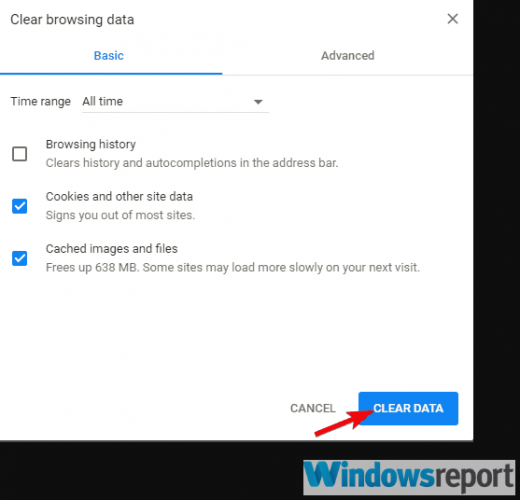
Microsoft Edge
- ОткрытьКрай.
- НажмитеCtrl + Shift + Delete.
-
Установите все флажки и нажмите ясно.
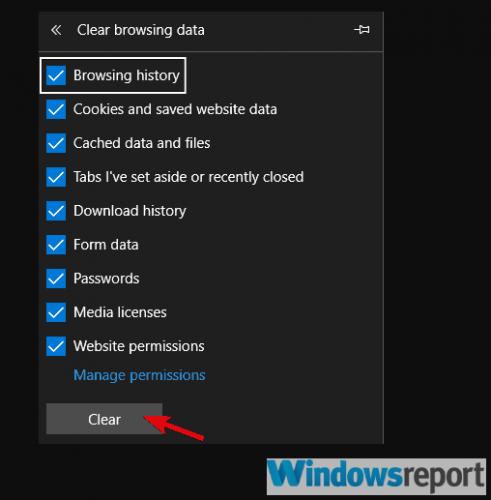
2. Измените свое облачное хранилище
Как упоминалось в начале, существует множество вариантов облачного хранилища, так почему бы не пойти на что-то новое?
Наша рекомендация Sync.com, очень удобное облачное хранилище и инструмент для обмена файлами.
Что рекомендует Sync, так это технология сквозного шифрования, которую они используют. Большинство поставщиков облачных хранилищ могут получать доступ, сканировать и читать ваши файлы. Но не Sync (или кто-то еще). Вот почему существует небольшая вероятность того, что ваша база данных будет повреждена и вам будет заблокирован доступ к ней.
Более того, Sync создает резервные копии ваших файлов в реальном времени и позволяет легко восстанавливать удаленные файлы и предыдущие версии любого файла в любое время.

Sync.com
С Sync вы надежно храните все важные файлы в облаке и будете доступны только вам, в любое время и в любом месте.
Посетить вебсайт
3. Выйдите и войдите в свою учетную запись Google
Еще один жизнеспособный шаг, который следует предпринять, если Google Диск блокирует ваши загрузки, - это выйти и снова войти в свою учетную запись Google.
С разрешением доступа происходит изрядное количество ошибок. Особенно, если вы скопировали файл с Google Диска, назначенный другому аккаунту Google. Или, может быть, вы загрузили файл с другой платформы, например Android или iOS.
По этой и аналогичным причинам эта простая последовательность может помочь вам решить проблему. Вот как это сделать в любом браузере:
- Откройте свой браузер и перейдите к Google.com.
- Нажмите на изображение своего профиля и выйдите из системы.
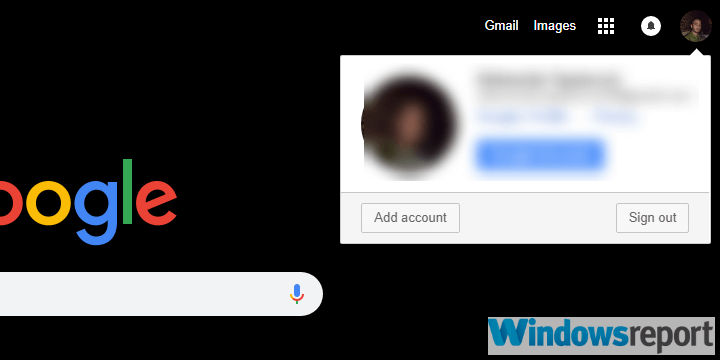
- Перезагрузите браузер и войдите снова.
4. Временно отключить расширения браузера
Пока мы находимся в на основе браузера устранение неполадок, мы не можем не упомянуть о возможных проблемах, которые может вызвать мошенничество. Это может быть даже один из ваших постоянных клиентов, например блокировщик рекламы или даже сторонняя тема.
Поскольку мы не можем с уверенностью сказать, какое именно расширение вызывает проблему, мы предлагаем временно отключить их все.
Если проблема решена, не забудьте повторно включить расширения одно за другим, пока вы с помощью системы устранения не выясните, какое из них вызывало ошибку 403 с Google Диском.
Это лучшие расширения Chrome для защиты вашей конфиденциальности сегодня
5. Попробуйте альтернативный браузер или используйте режим инкогнито
Если один браузер не будет сотрудничать, существует множество альтернатив.
Скорее всего, у вас уже установлено несколько из них на вашем компьютере, в том числе Microsoft Edge и Internet Explorer, которые являются встроенными браузерами. Так что попробуйте войти в свой Google Диск через другой веб-браузер и надеюсь на разрешение.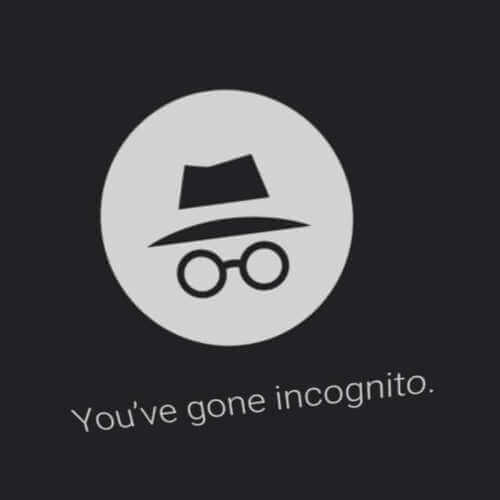
С другой стороны, как мы должным образом отметили, режим инкогнито - лучший способ избежать всех проблем, связанных с браузером. Просто нажмите на трехточечное меню в правом верхнем углу и выберите Новое окно в режиме инкогнито или что-нибудь в этом роде. Затем войдите в систему и попробуйте загрузить проблемный файл со своего Google Диска.
6. Создайте общую ссылку и используйте ее для доступа к своему файлу
Наконец, некоторые пользователи, которые застряли с ошибкой HTTP 403 даже после всех этих шагов, нашли обходной путь.
Если вы не можете скачать файл прямо с Google Диска, попробуйте воспользоваться общей ссылкой. Ссылка для общего доступа позволяет каждому загрузить личный файл. Он автоматически копируется в буфер обмена, поэтому единственное, что вам нужно сделать, это вставить его в адресную строку.
Вы должны увидеть страницу загрузки, откуда вы можете получить свой файл без каких-либо проблем. Если вы не знаете, как это сделать, выполните следующие действия:
- Откройте Google Диск в своем браузере.
- Щелкните правой кнопкой мыши файл, который хотите загрузить, и выберите «Получить ссылку, которой можно поделиться»Из контекстного меню.
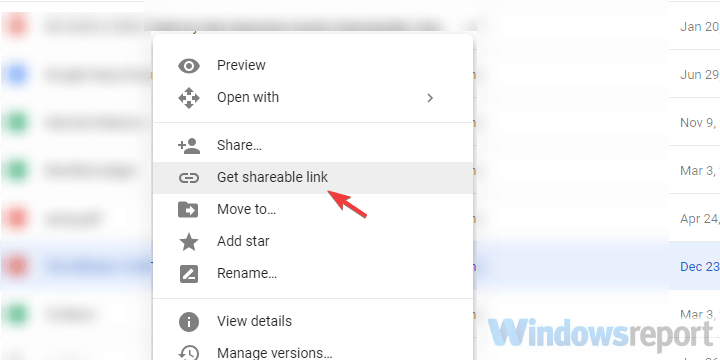
- Нажмите в браузере Адресная строка линия и нажмите Ctrl + V чтобы вставить ссылку. Ударить Входить.
- Загрузите файл.
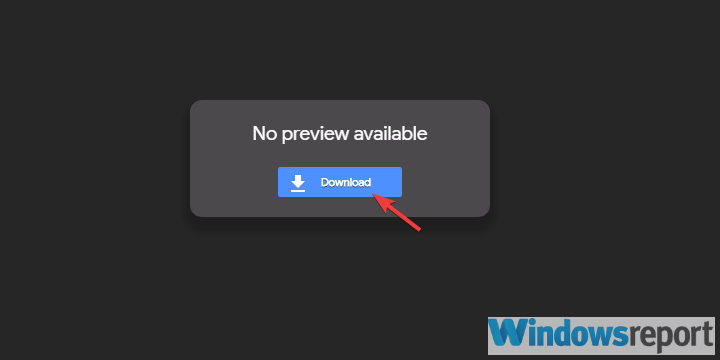
На этом мы можем закончить эту статью. Если у вас есть какие-либо другие проблемы, вопросы или, возможно, предложения, не стесняйтесь использовать раздел комментариев ниже.


